Poznámka: Tento článek svou práci splnil a brzy zmizí. Abychom předešli strastem s hláškou „Stránka nebyla nalezena“, odebíráme odkazy, o kterých víme. Pokud jste na tuto stránku vytvořili nějaké odkazy, odeberte je prosím. Společně tak zajistíme lepší orientaci na webu.
Pomocí komunikačního softwaru Microsoft® Lync™ 2010 můžete naplánovat online schůzku nebo konferenční hovor, zahájit neplánovanou relaci sdílení a spolupráce, připojit se ke schůzce a nastavit zvukové předvolby. Další podrobnosti o všech úkolech v této příručce najdete v tématu Work Smart: Schedule and join a online meeting Lync 2010.
Co chcete dělat?
Naplánování online schůzky nebo konferenčního hovoru
Pomocí doplňku online schůzky pro Microsoft® Lync™ 2010 můžete naplánovat online schůzku nebo konferenční hovor v klientovi microsoft® Outlook ® pro zasílání zpráv a spolupráci. Doplněk online schůzky pro Lync 2010 se nainstaluje automaticky při instalaci Lyncu 2010.
Důležité informace: Lync podporuje online schůzky i konferenční hovory. Pro oba účely se používá jedna žádost o schůzku.
Pokud chcete vytvořit online schůzku nebo žádost o konferenční hovor v Outlook, postupujte takto:
-
V kalendáři Outlook klikněte na kartě Domů na Nová online schůzka (v Microsoft® Outlook ® 2010) nebo online schůzce (Microsoft® Outlook ® 2007).
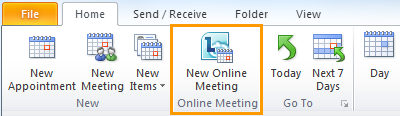
Změna možností přístupu ke schůzce a prezentujícího
Výchozí možnosti online schůzek jsou nejvhodnější pro malé konferenční hovory nebo relace sdílení a spolupráce s lidmi ve vaší organizaci. Pokud plánujete online schůzku s lidmi mimo vaši organizaci nebo je schůzka neobvykle velká, použijte dialogové okno Možnosti online schůzky , které vám pomůže určit následující:
-
Kdo před přijetím na schůzku počkat ve předsálí ?
-
Kdo během schůzky by měla mít prezentující oprávnění?
Pokud chcete nastavit možnosti přístupu a prezentujícího, postupujte takto:
-
V žádosti o schůzku klikněte na kartě Schůzka ve skupině Online schůzky na Možnosti schůzky.
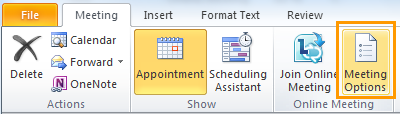
-
V dialogovém okně Možnosti online schůzky zaškrtněte políčko Přizpůsobit přístup a prezentující pro tuto schůzku .
Zahájení neplánované schůzky
Pokud chcete zahájit neplánovanou schůzku pomocí příkazu Zahájit schůzku, postupujte takto:
-
V hlavním okně Lyncu klikněte na šipku Zobrazit nabídku

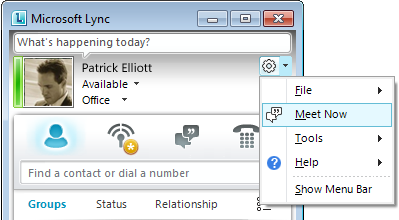
-
V okně skupinové konverzace klikněte na tlačítko Možnosti osob

-
Pokud chcete pozvat lidi ze seznamu kontaktů, klikněte na Pozvat podle jména nebo Telefon Číslo, zadejte telefonní číslo nebo vyberte jeden nebo více kontaktů a klikněte na OK.
-
Pokud chcete pozvat lidi odesláním e-mailu, klikněte na Pozvat e-mailem a vyplňte žádost o schůzku.
-
Připojení k naplánované online schůzce nebo konferenčnímu hovoru
Pokud se chcete připojit k naplánované schůzce nebo konferenčnímu hovoru, postupujte takto:
-
V kalendáři Outlook otevřete schůzku, ke které se chcete připojit.
-
V žádosti o schůzku klikněte na Připojit se k online schůzce.
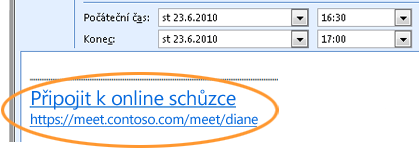
Připojení k neplánované schůzce
Můžete být pozvaní na neplánovanou schůzku nebo schůzku Zahájit schůzku nebo na schůzku, která už probíhá.
-
V oznámení, které se zobrazí v oznamovací oblasti, klikněte úplně vpravo na hlavním panelu na Připojit.
Nastavení předvoleb zvuku
Lync můžete nastavit tak, aby se ke zvukovému přenosu schůzky připojovat pokaždé stejným způsobem nebo vás vyzve k výběru.
-
V hlavním okně Lyncu klikněte na tlačítko Možnosti

-
V dialogovém okně Lync – Možnosti klikněte na Telefony a v části Připojení ke konferenčním hovorům v poli Připojit se ke zvukovému přenosu z metingu udělejte jednu z těchto věcí:
-
Pokud chcete během schůzek použít integrovaný zvuk počítače, klikněte na Lync.
-
Pokud chcete, aby vám Microsoft® Lync™ Server 2010 zavolal, zvolte ze seznamu telefonní číslo.
Poznámka: Pokud požadované telefonní číslo nevidíte, zadejte ho do pole Moje telefonní čísla v horní části dialogového okna.
-
Pokud chcete ke schůzkám volat pomocí telefonu, zvolte Nepřipojovat se ke zvukovému přenosu.
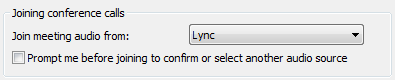
-
-
(Volitelné) V části Připojení ke konferenčním hovorům zaškrtněte políčko Před připojením zobrazit výzvu, abyste potvrdili nebo zaškrtnuté políčko jiný zdroj zvuku . Tuto možnost vyberte, pokud se vaše předvolby zvuku často mění.










